Эмуляция щелчков клавиатуры и мыши с помощью Actionaz

Хотите ли вы автоматически выполнять повторяющиеся задачи? Вместо того, чтобы нажимать кнопку много раз вручную, не лучше ли использовать приложение?
7 days to die - видеоигра ужасов на выживание в раннем доступе. Он установлен в открытом мире и имеет множество элементов выживания, похожих на такие игры, как Minecraft. В этом руководстве мы покажем вам, как играть в нее в вашей системе Linux!

7 дней до смерти в Linux
7 Days to die очень хорошо работает в Linux, поскольку это собственное приложение, но вы можете играть в эту игру только со Steam. Стим. В результате мы должны рассмотреть, как установить версию Steam для Linux.
Установить Steam
Чтобы установить Steam на ваш компьютер с Linux, начните с открытия окна терминала. Вы можете открыть окно терминала, нажав Ctrl + Alt + T на клавиатуре. Или найдите «Терминал» в меню приложения и запустите программу таким образом.
Когда окно терминала открыто и готово к использованию, можно начинать установку Steam. Следуйте приведенным ниже инструкциям по установке, которые соответствуют операционной системе Linux, которую вы используете в своей системе.
Ubuntu
В Ubuntu приложение Steam можно установить из основных источников программного обеспечения Ubuntu. Чтобы установить его в вашей системе, используйте следующую команду Apt .
sudo apt install steam
Debian
Чтобы Steam работал с Debian Linux , вам нужно будет вручную загрузить пакет DEB из Интернета. Чтобы загрузить пакет DEB, используйте следующую команду загрузки wget ниже.
wget https://steamcdn-a.akamaihd.net/client/installer/steam.deb
Теперь, когда пакет Steam DEB загружен на ваш компьютер с Linux, можно начинать установку Steam. Используя приведенную ниже команду dpkg , установите последнюю версию Steam.
sudo dpkg -i steam.deb
После завершения установки пакета Steam DEB на вашем компьютере с Debian Linux вам нужно будет исправить все зависимости , появившиеся во время установки. Чтобы исправить эти зависимости, введите команду ниже.
sudo apt-get install -f
Arch Linux
В Arch Linux приложение Steam можно установить всем пользователям через репозиторий программного обеспечения «Multilib». Чтобы включить это репо в вашей системе, откройте /etc/Pacman.conf, прокрутите вниз, найдите «Multilib» и удалите из него все символы #, а также строки непосредственно ниже.
После того, как вы включили «Multilib», обновите свою систему. Затем введите команду ниже, чтобы установить Steam на Arch.
sudo pacman -S steam
Fedora / OpenSUSE
Steam работает как с Fedora, так и с OpenSUSE. Если вы хотите установить их в своей системе, вы можете сделать это с помощью соответствующих менеджеров пакетов. Однако мы настоятельно рекомендуем вместо этого использовать версию Steam Flatpak.
Flatpak
Чтобы Steam работал как Flatpak на вашем ПК с Linux, вам сначала нужно включить среду выполнения Steam на вашем компьютере. Чтобы включить среду выполнения Steam, перейдите к нашему руководству по настройке Flatpak в Linux .
После установки приложения Flatpak вы можете установить выпуск Steam Flatpak в своей системе, введя две команды ниже в окне терминала.
flatpak remote-add --if-not-exists flathub https://flathub.org/repo/flathub.flatpakrepo
flatpak установить flathub com.valvesoftware.Steam
Играйте в 7 Days to Die в Linux
Установив Steam, запустите его на рабочем столе и войдите в свою учетную запись. После входа в систему следуйте инструкциям ниже, чтобы сыграть в 7 Days to Die на Linux!
Шаг 1. Сначала найдите кнопку «Магазин» в верхней части Steam и щелкните по ней мышью. После нажатия кнопки «Магазин» вы увидите загрузку витрины Steam.
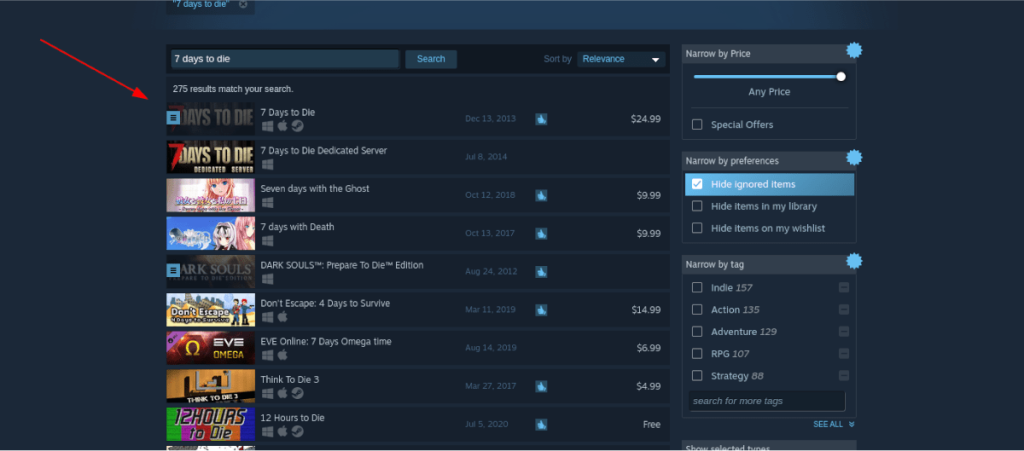
На витрине Steam найдите поле поиска и введите «7 Days to Die». Затем нажмите клавишу Enter на клавиатуре, чтобы просмотреть результаты поиска.
Шаг 2: отсортируйте результаты поиска по запросу «7 дней до смерти» и нажмите на игру, как только найдете ее. Нажав на игру в результатах поиска, вы попадете на страницу 7 Days to Die в магазине Steam.
Шаг 3. На странице «7 дней до смерти» в магазине Steam найдите зеленую кнопку «Добавить в корзину» и нажмите на нее, чтобы купить игру и добавить ее в свою учетную запись. После этого найдите кнопку «Библиотека» и нажмите на нее, чтобы вернуться в свою библиотеку игр Steam.
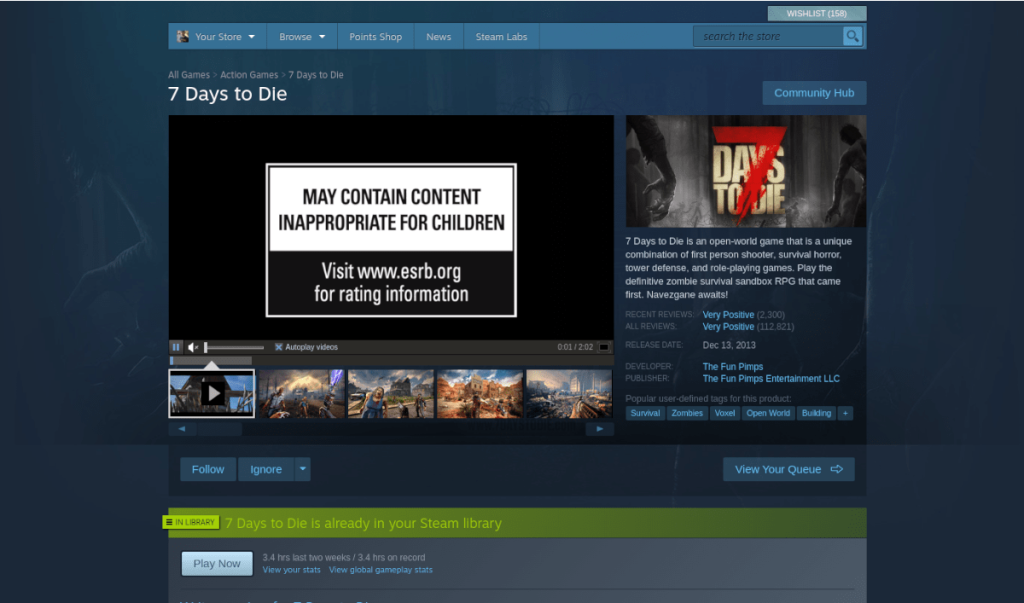
Шаг 4: Найдите в своей библиотеке игр Steam 7 Days to Die. Найдя его, нажмите на него на боковой панели. Нажав на 7 Days to Die, вы попадете на страницу библиотеки Steam игры.
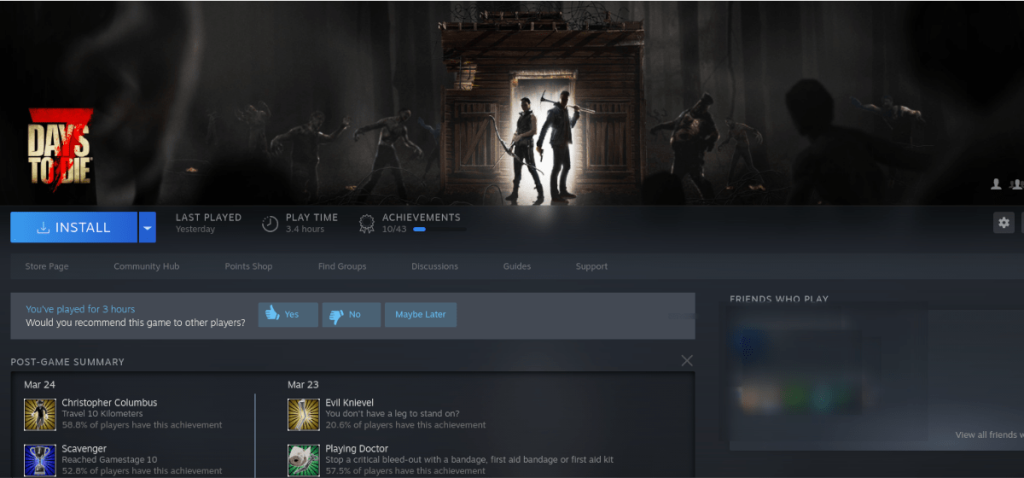
На странице библиотеки Steam 7 Days to Die найдите синюю кнопку «УСТАНОВИТЬ» и нажмите на нее. При нажатии этой кнопки Steam начнет загрузку и установку игры на ваш компьютер.
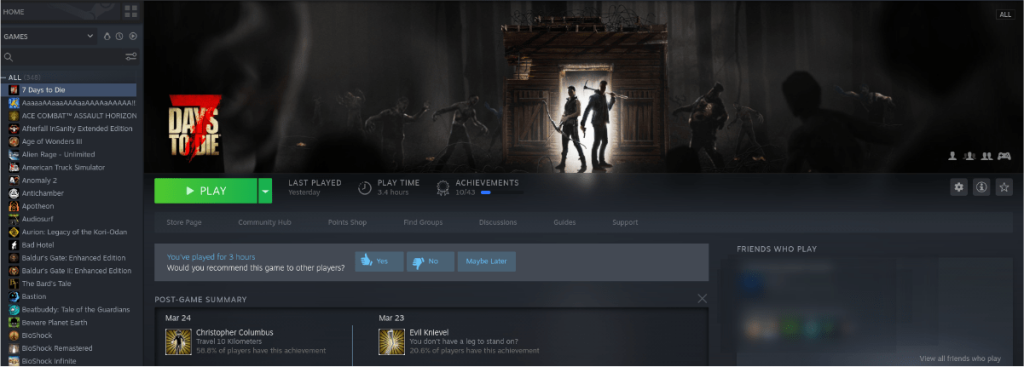
Шаг 5: Когда загрузка 7 Days to Die будет завершена, синяя кнопка «УСТАНОВИТЬ» станет зеленой кнопкой «ИГРАТЬ». Нажмите эту кнопку «ИГРАТЬ», чтобы начать игру.

Исправление проблем
7 Days to Die - это игра для Linux. Тем не менее, если у вас есть проблемы или вы хотите опробовать версию игры Proton на своей системе, сделайте себе одолжение и загляните на страницу ProtonDB в течение 7 Days to Di e.
Хотите ли вы автоматически выполнять повторяющиеся задачи? Вместо того, чтобы нажимать кнопку много раз вручную, не лучше ли использовать приложение?
iDownloade — кроссплатформенный инструмент, позволяющий пользователям загружать контент без DRM-защиты с сервиса iPlayer от BBC. Он поддерживает загрузку обоих видео в формате .mov.
Мы подробно рассмотрели функции Outlook 2010, но поскольку он выйдет не раньше июня 2010 года, пришло время рассмотреть Thunderbird 3.
Время от времени всем нужен перерыв. Если вы хотите поиграть в интересную игру, попробуйте Flight Gear. Это бесплатная кроссплатформенная игра с открытым исходным кодом.
MP3 Diags — это идеальный инструмент для устранения проблем в вашей музыкальной коллекции. Он может корректно проставлять теги в mp3-файлах, добавлять отсутствующие обложки альбомов и исправлять ошибки VBR.
Как и Google Wave, Google Voice вызвал большой ажиотаж по всему миру. Google стремится изменить способ нашего общения, и поскольку он становится всё более популярным,
Существует множество инструментов, позволяющих пользователям Flickr загружать фотографии в высоком качестве, но есть ли способ загрузить избранное Flickr? Недавно мы...
Что такое сэмплирование? Согласно Википедии, «это процесс взятия фрагмента, или сэмпла, одной звукозаписи и повторного использования его в качестве инструмента или
Google Sites — это сервис от Google, позволяющий пользователям размещать сайты на серверах Google. Но есть одна проблема: встроенная функция резервного копирования отсутствует.
Google Tasks не так популярен, как другие сервисы Google, такие как Calendar, Wave, Voice и т. д., но он по-прежнему широко используется и является неотъемлемой частью жизни людей.


![Загрузите FlightGear Flight Simulator бесплатно [Развлекайтесь] Загрузите FlightGear Flight Simulator бесплатно [Развлекайтесь]](https://tips.webtech360.com/resources8/r252/image-7634-0829093738400.jpg)





